Sie möchten wissen, wie Sie Druva InSync deinstallieren Mac?
Die am häufigsten genutzten Speicherbereiche auf dem Computer, wie das Dokumentenverzeichnis und der Desktop, werden regelmäßig und automatisch über Druva inSync gesichert.
Trotz des erstaunlichen Hintergrunds der App treten bei Benutzern jedoch immer noch Fehler bei der Verwendung der App auf. Eines der Probleme wäre, dass Server nicht gesichert werden können, dass Benutzer nicht auf gesicherte Daten zugreifen können, dass Geräte häufig in einen inaktiven Zustand versetzt werden und vieles mehr.
Selbst wenn sie versucht haben, das Problem zu lösen, tritt es weiterhin auf; Daher würden sie sich entscheiden, stattdessen Druva InSync zu deinstallieren. Wenn Sie mehr darüber wissen möchten, wie Sie mit der Deinstallation beginnen oder die Deinstallation komplett durchführen, können Sie diesen Artikel lesen.
Inhalte: Teil 1. Kann ich Druva InSync von meinem Mac entfernen?Teil 2. So können Sie manuell Druva InSync deinstallieren Mac und alle Reste löschenTeil 3. So können Sie vollständig Druva InSync deinstallieren MacFazit
Teil 1. Kann ich Druva InSync von meinem Mac entfernen?
Was ist Druva inSync?
Druva inSync wurde für den Betrieb in der Cloud entwickelt und bietet eine Reihe innovativer Funktionen, darunter eine proprietäre weltweite Deduplizierungs-Engine, Zwei-Faktor-Authentifizierung und eine Cloud-basierte Speicherarchitektur.
Einige Nutzer bemängeln jedoch, dass die Backup-Zeit sehr schlecht ist, dass die Geschwindigkeit noch besser sein könnte und beschweren sich über den hohen Preis, die Bugs und vieles mehr.
Können Sie also Druva InSync deinstallieren Mac? Absolut ja! Bei Problemen suchen viele Benutzer nach einem alternativen Tool und deinstallieren stattdessen Druva InSync auf dem Mac.
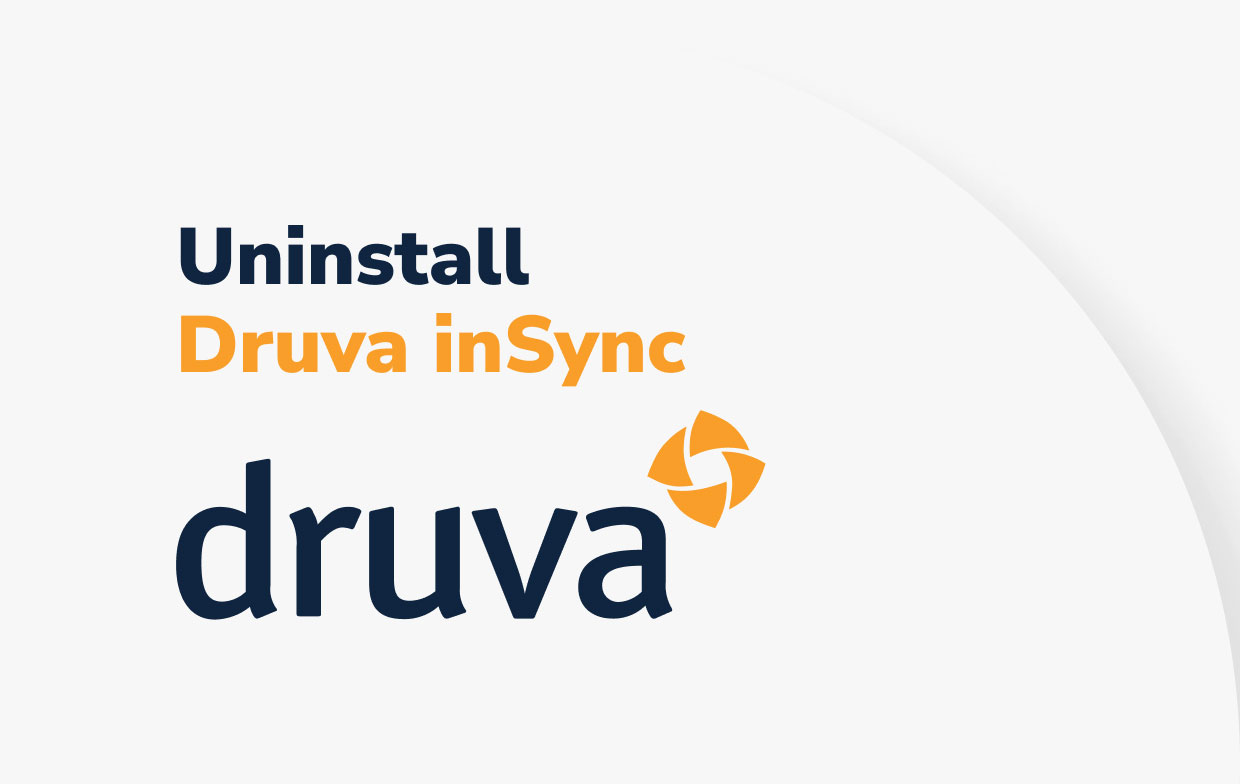
Teil 2. So können Sie manuell Druva InSync deinstallieren Mac und alle Reste löschen
Dieser Abschnitt führt Sie durch die Schritte, die zum Entfernen der inSync Client-Anwendung von einem solchen Mac-Gerät erforderlich sind.
Schritt 1. Deinstallieren Sie Druva InSync manuell auf dem Mac
Überprüfen Sie zu Beginn, ob Sie auch Administratorrechte auf dem Gerät haben, auf dem Sie den inSync-Client entfernen möchten, und vergewissern Sie sich, dass Sie Zugriff auf die Einstellungen des Geräts haben.
- Methode 1. Deinstallieren Sie InSync schnell von Ihrem Computer Mac
- Öffnen Sie Launchpad.
- Wählen Sie die Option „inSync deinstallieren“ unter „Dienstprogramme“.
- Vergewissern Sie sich nach der Eingabe des Kennworts, dass Sie auf die Schaltfläche OK klicken.
- Wenn Sie Ihre inSync-Einstellungen beibehalten möchten, wählen Sie Ja, andernfalls klicken Sie auf Nein.
- Methode 2. Finden Sie das Deinstallationsprogramm, um Druva InSync auf dem Mac zu deinstallieren
Sie können das Deinstallationsprogramm auch finden, indem Sie zu Programme Ordner navigieren und Sie nach Druva inSync suchen. inSync löscht alle Konfigurationsparameter und Protokolldateien, wenn Sie sich entscheiden, Ihre Einstellungen für die Anwendung nicht zu speichern.
Wenn Sie andererseits die Schaltfläche Ja auswählen, wenn Sie aufgefordert werden, die inSync-Einstellungen beizubehalten, speichert die Anwendung alle Einstellungen und Einrichtungsdaten auf dem Gerät.
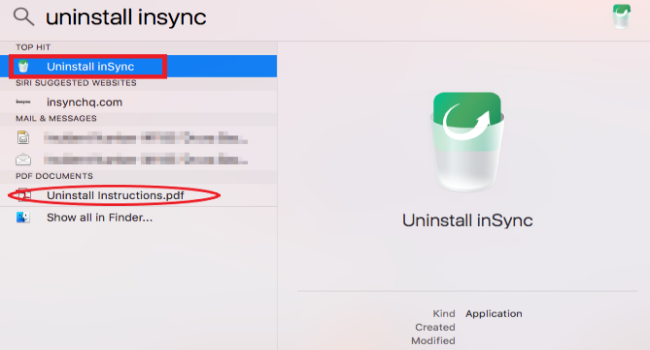
Auch wenn Sie den inSync-Client vom Gerät entfernen, verbleiben bestimmte Konfigurationsdateien dort. Das inSync Share-Verzeichnis wird auch auf dem Gerät gespeichert, wenn der Besitzer Sync and Share für sein Konto zulässt. Lesen und befolgen Sie die Anweisungen im folgenden Abschnitt, um die Konfigurationseinstellungen und freigegebenen Verzeichnisse erfolgreich zu löschen.
Schritt 2. Entfernen Sie inSync-Konfigurationsdetails und seine Freigabedateien
Wenn Sie den inSync Client entfernen, bleiben alle Einstellungen, einschließlich Konfigurationseinstellungen, Protokolldateien sowie das inSync Share-Verzeichnis auf dem Gerät (vorausgesetzt, der Administrator hat inSync Share für Sie autorisiert).
Für den Fall, dass Sie versehentlich Druva InSync deinstallieren Mac, verhindert dies Datenverlust und stellt sicher, dass doppelte Sicherungen erstellt werden. Immer wenn Sie den inSync-Client auf demselben Gerät neu installieren, verwendet inSync diese Besonderheiten für die Konfiguration. Wenn Sie inSync vollständig entfernen möchten, müssen Sie daher alle Dateien manuell entfernen. Führen Sie die erforderlichen Befehle wie unten gezeigt aus.
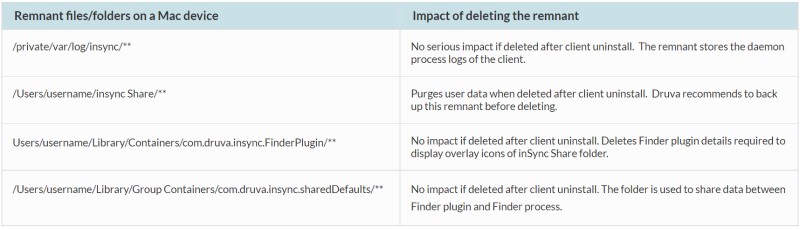
Um vollständig Druva InSync deinstallieren Mac zu können, durchsuchen Sie die folgenden Verzeichnisse nach: Löschen Sie alle Konfigurationsdaten und Protokolldateien:
~/Users/<your user name>/Library/Application Support/inSync~/Users/<your user name>/Library/Preferences/com.trolltech.plist~/Users/<your user name>/inSync Share~/Users/<your user name>/Library/GroupContainers/com.druva.insync.sharedDefaults/~/Users/<your user name>/Library/Containers/com.druva.insync.FinderPlugin/*~/private/var/log/insync/*
Teil 3. So können Sie vollständig Druva InSync deinstallieren Mac
In der Praxis würden viele Leute die App-Deinstallation auf dem Mac nicht wollen, da sie so schwierig und kompliziert ist, und das gilt unabhängig davon, ob sie Druva inSync, inSync Client oder eine der anderen Anwendungen entfernen möchten Eingerichtet.
Beim Entfernen von Programmen von einem Mac ist es viel einfacher zu handhaben, wenn Sie spezielle Softwaretools verwenden, die für diesen Zweck entwickelt wurden. Verwenden Sie ein effektives Deinstallationsprogramm, wenn Sie beim Löschen von Druva inSync Zeit und Mühe sparen möchten, ob Sie Schwierigkeiten beim Übertragen in den Papierkorb haben oder wenn Sie nicht wissen, welche Dateien und Ordner mit Druva inSync verbunden sind.
Sie können mit der Anwendung namens iMyMac PowerMyMac Druva InSync auf dem Mac mit allen zugehörigen Dateien schnell und präzise innerhalb weniger Minuten deinstallieren.
Das professionelle Deinstallationsprogramm kann sofort die Position des Benutzers beim Entfernen von Anwendungen einnehmen und verursacht keine anhaltenden Probleme auf Ihrem Mac, sobald es die Entfernung abgeschlossen hat. Das ist auch der Grund, warum viele Menschen dieses Tool verwendet haben, um das Entfernen von Microsoft-Software, Adobe-Anwendungen oder andere schwer zu löschende Anwendungen einfach durchzuführen.
Im Folgenden finden Sie eine Schritt-für-Schritt-Anleitung zur Verwendung dieses Tools, um Druva InSync deinstallieren Mac zu können:
- Installieren Sie auf Ihrem Mac die Software PowerMyMac.
- Klicken Sie „Deinstallation“, sobald die App gestartet wurde.
- Klicken Sie auf die „SCANNEN“ Taste und warten Sie, bis der Vorgang beendet ist.
- Wenn esfertig ist, durchsuchen Sie die Liste und wählen Sie Druva inSync oder inSync Client. Sie haben dann die Möglichkeit, alles zu entfernen, was mit der Anwendung verbunden ist, einschließlich der Dateien, die direkt mit ihr verknüpft sind.
- Klicken Sie auf die „Bereinigen“ Schaltfläche, um Druva InSync auf dem Mac vollständig zu deinstallieren.

Fazit
Die manuellen und automatischen Wege, wie Sie Druva InSync deinstallieren Mac, wurden Ihnen beigebracht, und ein wenig Hintergrund der App. Sie können eine der beiden Methoden nach Ihren Wünschen verwenden, nur um sicherzustellen, dass die Software vollständig von Ihrem System entfernt wird.



